Guide d’utilisation de GarageBand
- Bienvenue
-
- Qu’est-ce que GarageBand?
- Annuler et rétablir des opérations d’édition dans GarageBand
- Obtenir plus de sons et de boucles
- Obtenir de l’assistance
-
- Introduction aux fichiers multimédias
-
- Boucles Apple Loops dans GarageBand
- Rechercher des boucles Apple Loops
- Lire des boucles Apple Loops
- Définir des boucles Apple Loops favorites
- Ajouter des boucles Apple Loops à un projet
- Créer des boucles Apple Loop personnalisées
- Ajouter des boucles Apple Loops au navigateur de boucles
- Personnaliser le navigateur de boucles
- Importer des fichiers audio et MIDI
-
- Introduction à l’éditeur
-
- Introduction à l’éditeur audio
- Modifier des régions audio dans l’éditeur audio
- Quantifier la synchronisation de régions audio
- Transposer des régions audio
- Corriger la hauteur tonale de régions audio
- Modifier la synchronisation des notes et des temps
- Lire une région audio à l’envers
- Définir et déplacer des marqueurs Flex
-
- Introduction à l’éditeur de partition défilante
- Ajouter des notes dans l’éditeur de partition défilante
- Modifier des notes dans l’éditeur de partition défilante
- Quantifier la synchronisation des notes dans l’éditeur de partition défilante
- Transposer des régions dans l’éditeur de partition défilante
- Renommer des régions MIDI dans l’éditeur de partition défilante
- Utiliser l’automatisation dans l’éditeur de partition défilante
-
- Introduction à l’éditeur de partition
- Afficher des pistes sous forme de notation musicale
- Ajouter des notes à une partition
- Modifier des notes dans l’éditeur de partition
- Quantifier la synchronisation de notes dans l’éditeur de partition
- Renommer des régions MIDI dans l’éditeur de partition
- Imprimer une notation musicale
-
- Vue d’ensemble des Smart Controls
- Types de Smart Controls
- Utiliser le pavé Transformer
- Utiliser l’arpégiateur
- Ajouter et modifier des modules d’effet
- Utiliser des effets sur la piste principale
- Utiliser des modules Audio Units
- Utiliser l’effet Égaliseur
-
- Vue d’ensemble des amplificateurs et des pédales
-
- Vue d’ensemble de Bass Amp Designer
- Choisir un modèle d’ampli de basse
- Créer un modèle d’ampli de basse personnalisé
- Utiliser les commandes d’ampli de basse
- Utiliser les effets d’ampli de basse
- Choisir et positionner le micro d’ampli de basse
- Utiliser le boîtier d’adaptation
- Modifier le flux du signal de Bass Amp Designer
- Comparer une Smart Control modifiée avec sa version enregistrée
-
- Suivre un cours
- Choisir la source d’entrée de votre guitare
- Personnaliser la fenêtre du cours
- Vérifier la manière dont vous avez suivi un cours
- Mesurer vos progrès au fil du temps
- Ralentir le rythme d’un cours
- Changer le mixage d’un cours
- Afficher toute la page de partition musicale
- Afficher les rubriques du glossaire
- Travailler les accords de guitare
- Accorder votre guitare pendant un cours
- Ouvrir des cours dans la fenêtre GarageBand
- Obtenir des cours Apprendre à jouer supplémentaires
- Si le téléchargement de votre cours ne se termine pas correctement
-
- Introduction au partage
- Partager des morceaux dans l’app Musique
- Utiliser iCloud avec les projets
- Utiliser AirDrop pour partager des morceaux
- Utiliser Mail Drop pour partager des morceaux
- Utiliser iCloud pour partager un projet avec un appareil iOS
- Exporter des morceaux vers le disque
- Graver un morceau sur un CD
- Raccourcis de la Touch Bar
- Glossaire
- Copyright

Utiliser les effets d’ampli dans GarageBand sur Mac
Les réglages d’effets comprennent les effets Réverb., Trémolo et Vibrato, qui émulent les processeurs identifiés sur de nombreux amplis. Ces commandes se trouvent au milieu de la section des potentiomètres.
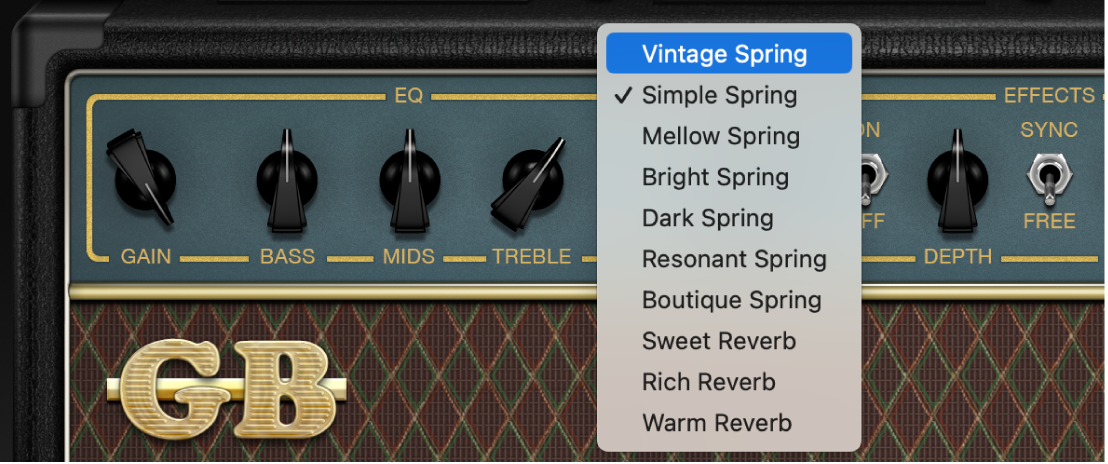
Remarque : La section Effets se trouve devant les commandes Présence et Master dans le flux de signaux; elle reçoit donc le signal préamplifié en amont du Master.
Régler les commandes de réverbération
L’effet Réverb. est toujours disponible dans Amp Designer, même pour les modèles basés sur un amplificateur ne proposant pas de réverbération. L’effet Réverb. est contrôlé par un commutateur On/Off et un potentiomètre Level. Le menu contextuel Réverb. se trouve au-dessus de ces commandes. Vous pouvez associer Réverb. à l’effet Trémolo ou Vibrato, ou l’utiliser seul.
Commutateur On/Off : Il active ou désactive l’effet de réverbération.
Menu contextuel Réverb. : Cliquez sur le terme REVERB pour ouvrir le menu contextuel, puis choisissez un type de réverbération.
Potentiomètre Niveau : Il détermine le degré de réverbération appliqué au signal préamplifié.
Régler les commandes Trémolo et Vibrato
Vous pouvez sélectionner Trem(olo), qui module l’amplitude ou le volume du son, ou Vib(rato), qui module la hauteur tonale. Les effets Trémolo et Vibrato sont commandés par plusieurs commutateurs et potentiomètres dans la section Effets. L’effet Trémolo module l’amplitude ou le volume sonore, alors que l’effet Vibrato module la hauteur tonale du son.
Commutateur On/Off : Il active ou désactive l’effet de trémolo ou de vibrato.
Commutateur Trem/Vib : Choisissez entre un effet de trémolo (niveau) ou de vibrato (hauteur tonale).
Potentiomètre Profondeur : Définissez l’intensité de l’effet de trémolo ou de vibrato.
Potentiomètre Vitesse : Définissez la vitesse de l’effet de trémolo ou de vibrato. Des réglages plus bas produisent un son lisse et flottant. Des réglages plus hauts produisent un effet de rotor.
Commutateur Sync/Free : Choisissez Sync pour synchroniser la vitesse de l’effet de trémolo ou de vibrato avec le tempo de GarageBand. Sélectionnez l’option Free pour définir des valeurs à l’aide du potentiomètre Vitesse. En mode libre (Free), le potentiomètre Vitesse peut être utilisé pour sélectionner différentes valeurs de barres, de temps et de notes de musique (1/8, 1/16, etc., y compris les valeurs de note triolet et note pointée).